OrionX
Z HelpDesk
OrionX staví na základech Windows 10 Professional. Systém OrionX je uzpůsoben potřebám zaměstnancům, studentům a univerzitním agendám na ZČU. Přihlašování do systému pomocí Orion konta.
Přihlašovací jméno login@ZCU.CZ a heslo k Orion kontu.
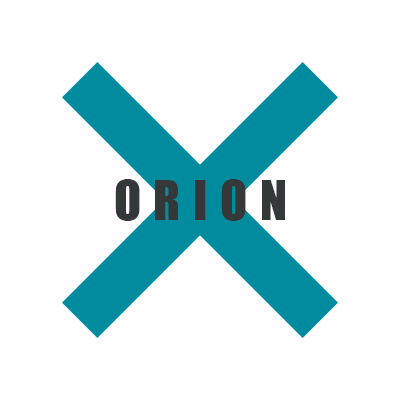
Rozdíly mezi OrionX a Orion7
- Modernější prostředí.
- Rychlejší start a přihlášení do systému.
- Nativní podpora OneDrive uložiště.
- Perl a Windows Batch byly nahrazeny PowerShell skripty.
- Zrušení cestovních profilů.
- Konec podpory distribuovaného souborového systému AFS.
Správa OrionX
Správa OrionX je řešena přes Active Directory a databázi strojů. Nejnutnější operace jsou vykonávány při spuštění/vypínání počítače. Na pozadí v plánovači úloh běží správa OrionX (aktualizace OrionX skriptů, aktualizace balíčků, kontrolní úlohy).
Instalace OrionX
Nejběžnějším, nejjednodušším a nejrychlejším způsobem, jak na stroj nainstalovat OrionX je spuštění síťové instalace. Další možností je spuštění instalace Windows 10 a přepnutí se do audit módu.
Nutná konfigurace počítače
- Nastavení BIOS/UEFI
- Povolte UEFI (zakázáním Legacy módu).
- Zakažte Secure Boot.
- Zaregistrování v DHCP/DNS
- Group : group-CIV-reinstall.
- Zařazení do DB strojů (pokud nemáte práva, kontaktuje HelpDesk)
- Hostname, mac adresa, OU, skupina (skupiny pro OrionX začínají písmenem X).
- Seznam dostupných balíků najdete na \\samba.civ.zcu.cz\default\.
- Dostupný ovladač pro síťovou kartu
- Pokud se nejedná o nejnovější model, tak ve většině případů bude ovladač dostupný Windows Drivers Store.
- V případě, že by ovladač nebyl dostupný, kontaktujte HelpDesk.
Síťová instalace (instalace připraveného obrazu)
- UEFI PXE Boot
- Reinstall Options 64bit
- Reinstall buster
- ./samba
- ./install x
- Zvolte řadič (sda / nvme) - automaticky by měl být zvolen aktuálně používaný, takže stačí potvrdit.
- Vyberte image - NN_XXXX_VV
- Po nahrání image stroj ručně restartujte (příkaz reboot).
- Reinstall buster
- Reinstall Options 64bit
- NN = pořadové číslo
- XXXX = sestavení Windows 10 (1809, 1903, 1909)
- VV = verze obrazu
